Microsoft Access là một ứng dụng quản lý cơ sở dữ liệu mạnh mẽ do Microsoft phát triển và phát hành lần đầu tiên vào năm 1992. Trải qua nhiều phiên bản và cải tiến, Access đã trở thành một phần không thể thiếu của bộ Microsoft Office, được sử dụng rộng rãi trong công việc và học tập để tổ chức và quản lý dữ liệu hiệu quả.
Trong bài viết này Vinahost sẽ giới thiệu Microsoft Access là gì cũng như các tính năng nổi bật và hướng dẫn sử dụng cơ bản, giúp bạn nhanh chóng làm quen và tối ưu hóa quy trình quản lý dữ liệu.
1. Microsoft Access là gì?
Microsoft Access là phần mềm quản lý cơ sở dữ liệu của Microsoft, giúp người dùng tổ chức và quản lý dữ liệu hiệu quả. Với giao diện thân thiện và tích hợp trong bộ công cụ Microsoft 365, Access phù hợp cho cả người mới bắt đầu và doanh nghiệp nhỏ.
MS Access cho phép người dùng thiết kế, quản lý và làm việc với cơ sở dữ liệu một cách dễ dàng mà không cần hiểu biết chuyên sâu về lập trình. Điểm nổi bật của Microsoft Access nằm ở giao diện trực quan và thân thiện, giúp bạn thiết kế các bảng dữ liệu. Công cụ quản lý database này của Microsoft có thể hỗ trợ tạo các truy vấn để lấy dữ liệu nhanh chóng, thiết kế biểu mẫu nhằm đơn giản hóa việc nhập liệu, và tạo báo cáo chi tiết giúp trình bày thông tin một cách rõ ràng và trực quan.
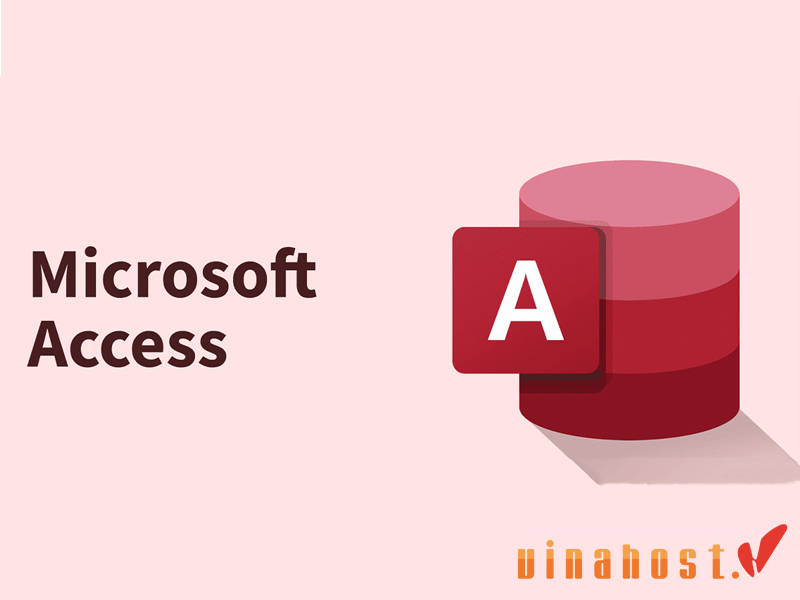
Nhờ sự linh hoạt và tích hợp chặt chẽ với các công cụ khác trong bộ Microsoft Office, phần mềm Microsoft Access không chỉ phù hợp cho cá nhân mà còn là giải pháp lý tưởng trong việc quản lý và phân tích dữ liệu cho doanh nghiệp nhỏ. Đây là một công cụ quan trọng, giúp đơn giản hóa quy trình xử lý thông tin và hỗ trợ người dùng tối đa trong việc quản lý cơ sở dữ liệu.
2. Các tính năng chính của Microsoft Access
Phần mềm Access giúp chúng ta sở hữu ứng dụng cơ sở dữ liệu đa năng với nhiều tính năng cao cấp, mang lại lợi ích thiết thực cho người dùng. Đây là công cụ lý tưởng để quản lý và xử lý dữ liệu hiệu quả, đáp ứng mọi nhu cầu với các tính năng mạnh mẽ. Hãy cùng khám phá chi tiết các tính năng nổi bật mà phần mềm Microsoft Access mang lại:
2.1 Lưu trữ dữ liệu
Microsoft Access cung cấp giải pháp lưu trữ thông tin linh hoạt và dễ quản lý, giúp người dùng tổ chức dữ liệu một cách khoa học và theo nhu cầu riêng. Công cụ này hỗ trợ tạo ra một hệ thống lưu trữ dữ liệu có cấu trúc rõ ràng, giúp việc truy cập và tìm kiếm thông tin trở nên nhanh chóng và tiện lợi hơn.
2.2 Tự động tạo bảng dữ liệu
MS Access cho phép tự động tạo bảng dữ liệu dựa trên thông tin được nhập, giúp tiết kiệm thời gian và tăng hiệu suất làm việc. Tính năng này không chỉ hỗ trợ xây dựng cấu trúc cơ sở dữ liệu nhanh chóng mà còn đảm bảo tính chính xác trong việc tổ chức thông tin. Người dùng có thể dễ dàng tạo bảng, truy vấn, biểu mẫu và báo cáo để quản lý và trình bày dữ liệu một cách rõ ràng, hiệu quả.
2.3 Tạo thông báo và nhắc nhở
Khi tìm hiểu về Microsoft Access, không thể bỏ qua chức năng thông báo và nhắc nhở quan trọng. Tính năng này giúp người dùng theo dõi và cập nhật dữ liệu một cách liên tục. Mỗi khi có thay đổi hoặc cần cập nhật, Access Microsoft office sẽ thông báo kịp thời, đảm bảo dữ liệu luôn chính xác và được duy trì ở trạng thái mới nhất. Điều này giúp nâng cao hiệu quả quản lý và giảm thiểu rủi ro sai sót thông tin.
2.4 Xuất thông tin và hiển thị kết quả
Truy xuất dữ liệu và hiển thị kết quả truy vấn linh hoạt, giúp người dùng trực quan hóa thông tin và chia sẻ hiệu quả trong tổ chức. Dữ liệu có thể được xuất sang nhiều định dạng phổ biến như Excel, CSV, PDF… Điều này không chỉ tăng tính tương thích mà còn giúp việc xử lý và phân phối thông tin trở nên tiện lợi hơn.
2.5 Quản lý mối liên hệ giữa các bảng
Tính năng quản lý mối liên hệ giữa các bảng trong Microsoft Access cho phép xây dựng cơ sở dữ liệu phức tạp và chặt chẽ hơn. Tính năng này cho phép thiết lập và quản lý mối quan hệ giữa các bảng, đảm bảo sự kết nối nhất quán và linh hoạt giữa các thành phần trong hệ thống. Nhờ vậy, việc sắp xếp và truy cập vào cơ sở dữ liệu được thực hiện một cách hiệu quả và chính xác.
2.6 Thêm bảng và truy vấn dễ dàng
đây là một trong số các tính năng nổi bật của ứng dụng Access, có thể thêm bảng một cách đơn giản và nhanh chóng. Đồng thời, các truy vấn luôn sẵn sàng hoạt động ngay cả khi bạn đang thao tác, giúp tối ưu hóa việc nhập dữ liệu mới và truy xuất thông tin. Access còn cung cấp các công cụ mạnh mẽ để tạo và thực thi truy vấn dữ liệu phức tạp, cho phép người dùng truy cập và xử lý dữ liệu linh hoạt, hiệu quả.
2.7 Trình quản lý bảng tiện lợi
Với trình quản lý bảng tiện lợi, Microsoft Access cho phép bạn dễ dàng làm mới, liên kết lại hoặc loại bỏ các bảng đã được liên kết. Tính năng này giúp duy trì sự gọn gàng và có tổ chức trong cơ sở dữ liệu, đảm bảo rằng dữ liệu luôn được cập nhật và dễ dàng quản lý.
3. Các yếu tố chính trong Microsoft Access
Sau khi đã tìm hiểu về các tính năng của phần mềm Microsoft Access là gì, để hiểu rõ hơn về cách sử dụng ứng dụng này, bạn cần nắm rõ các đối tượng trong Access. Cơ sở dữ liệu trong Microsoft Access được xây dựng từ nhiều đối tượng, trong đó có 4 đối tượng chính: Table (Bảng), Form (Biểu mẫu), Queries (Truy vấn) và Report (Báo cáo).
Những yếu tố này tạo thành cấu trúc cơ bản giúp bạn dễ dàng tổ chức, nhập liệu, truy xuất và trình bày dữ liệu trong Access. Cụ thể:
- Bảng (Table): Xương sống của cơ sở dữ liệu
Table là nơi dữ liệu được lưu trữ và là nền tảng cho các hoạt động khác trong cơ sở dữ liệu. Bảng trong Access Microsoft office có cấu trúc tương tự như bảng trong Excel, với các cột đại diện cho trường dữ liệu và các hàng đại diện cho bản ghi.
Mỗi dòng trong bảng là một bản ghi riêng biệt, còn mỗi cột chứa thông tin cụ thể về một thuộc tính nào đó của bản ghi đó.
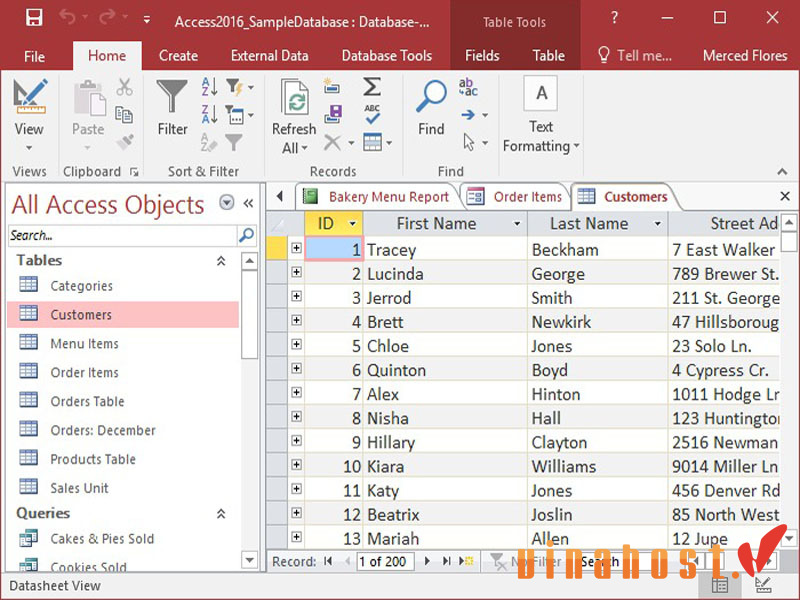
Ví dụ bảng trong Access có thể lưu trữ thông tin khách hàng, với các cột như “Tên”, “Địa chỉ”, “Số điện thoại” và mỗi dòng là thông tin của một khách hàng cụ thể. (Ví dụ minh họa cho bảng ở hình bên dưới.)
- Truy vấn (Queries): Tìm kiếm thông tin chi tiết
Truy vấn (Queries) trong Microsoft Access là câu lệnh yêu cầu phần mềm tìm kiếm và xử lý thông tin từ cơ sở dữ liệu. Truy vấn có thể thực hiện các tác vụ như sắp xếp, tính toán, nhóm, lọc, nối bảng và nhiều chức năng khác để xử lý dữ liệu. Ngôn ngữ truy vấn trong Access là SQL, mang lại sự linh hoạt và mạnh mẽ cho người dùng.
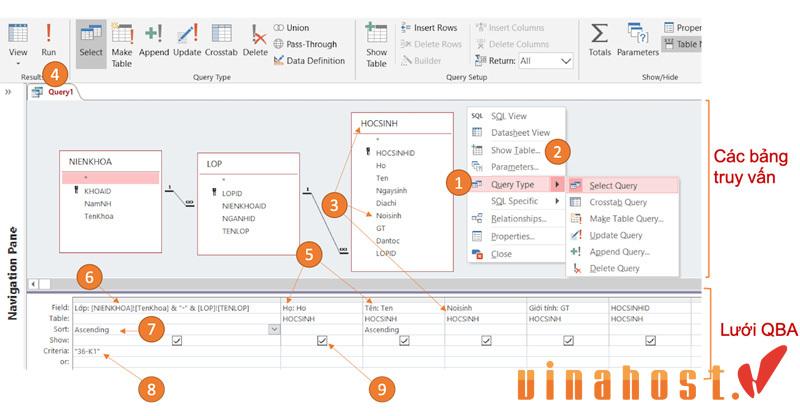
Truy vấn đặc biệt hữu ích khi cần trích xuất thông tin từ một lượng dữ liệu lớn, giúp tìm kiếm, lọc và kết hợp dữ liệu từ nhiều bảng khác nhau. Đây là công cụ quan trọng cho phép người dùng truy xuất và xử lý dữ liệu một cách hiệu quả.
- Biểu mẫu (Form): Giao diện nhập liệu trực quan
Biểu mẫu (Form) đóng vai trò là giao diện chính để người dùng nhập dữ liệu và thực hiện các tác vụ liên quan. Biểu mẫu có thể được tùy chỉnh để hiển thị dữ liệu từ bảng và giúp người dùng thao tác một cách trực quan hơn.
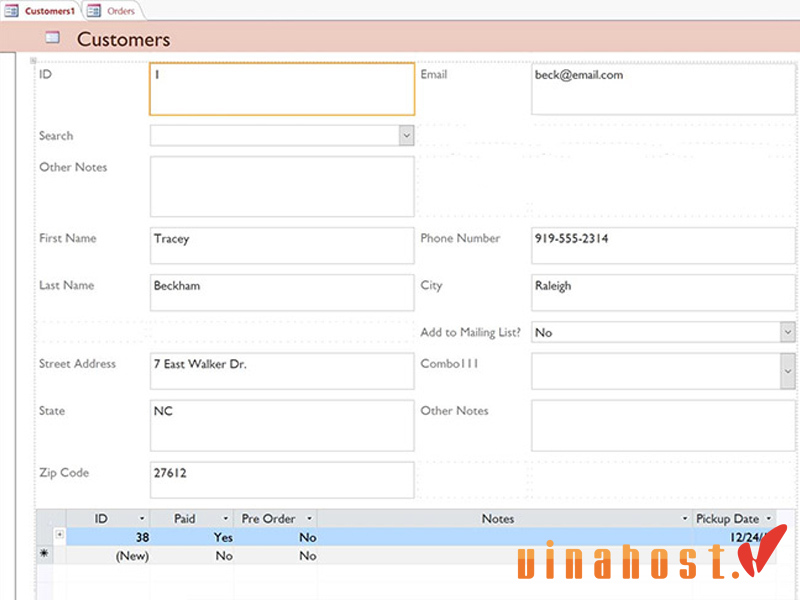
Nó cung cấp một cách dễ nhìn và dễ sử dụng để tương tác với cơ sở dữ liệu, làm cho việc nhập liệu và hiển thị thông tin trở nên đơn giản và hiệu quả. Biểu mẫu giúp người sử dụng phần mềm Microsoft Access dễ dàng điều hướng và thực hiện các thao tác mà không cần phải trực tiếp làm việc với bảng dữ liệu.
- Báo cáo (Report): Trình bày dữ liệu chuyên nghiệp
Report trong Microsoft Access được thiết kế để định dạng, tính toán, in ấn và tóm tắt dữ liệu đã chọn từ cơ sở dữ liệu. Báo cáo là tài liệu tĩnh, linh động, thường được sử dụng để xuất dữ liệu sang các định dạng khác nhau như máy in, fax, Microsoft Word hoặc Excel.
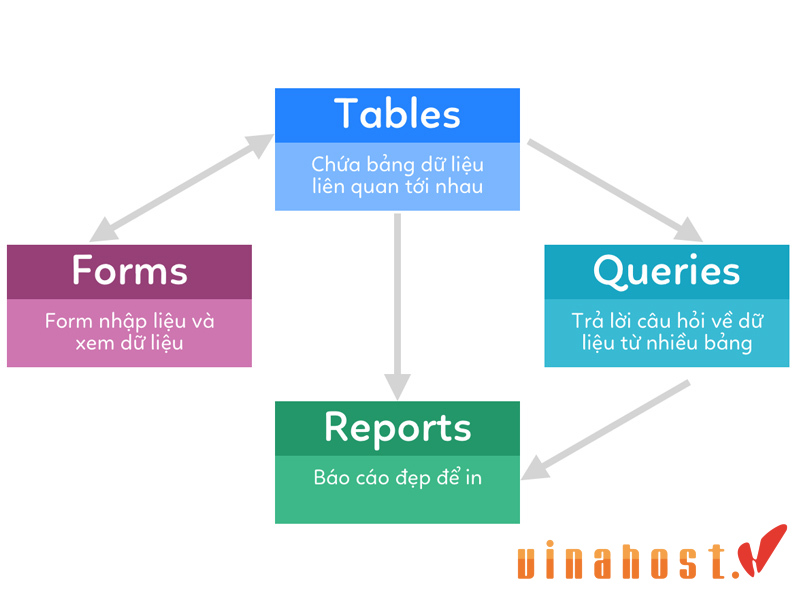
Báo cáo giúp làm nổi bật những thông tin quan trọng, biến dữ liệu trở nên dễ hiểu và dễ trình bày hơn. Chúng được tạo ra để hiển thị và tổ chức dữ liệu một cách có cấu trúc và chuyên nghiệp, có thể in ra giấy hoặc hiển thị trên màn hình tùy nhu cầu sử dụng.
4. Đối tượng phù hợp sử dụng Microsoft Access
Cá nhân có nhu cầu quản lý dữ liệu
- Người dùng cá nhân và Freelancer: Microsoft Access là giải pháp lý tưởng cho những người cá nhân và freelancer cần quản lý dữ liệu một cách hiệu quả và có tổ chức. Nó cung cấp tính linh hoạt và dễ sử dụng mà không yêu cầu kiến thức lập trình sâu.
- Giáo viên và sinh viên: Với tính năng tổ chức và quản lý dữ liệu, phần mềm Microsoft Access hỗ trợ giáo viên và sinh viên trong việc quản lý dự án, nghiên cứu, hoặc các hoạt động giảng dạy và học tập. Nó giúp sắp xếp thông tin một cách khoa học và dễ dàng truy xuất.
- Người quản lý dữ liệu: Các nhà quản lý dữ liệu trong các tổ chức lớn có thể sử dụng Microsoft Access để tạo và quản lý cơ sở dữ liệu cho các mục đích cụ thể hoặc tạm thời mà không cần phải nhờ đến sự can thiệp của các nhà phát triển phần mềm.

Doanh nghiệp SMEs (vừa và nhỏ)
- Doanh nghiệp nhỏ và vừa (SMEs): Các doanh nghiệp nhỏ và vừa thường cần một giải pháp quản lý dữ liệu hiệu quả nhưng không có ngân sách lớn cho các phần mềm quản lý cơ sở dữ liệu phức tạp. Microsoft Access là một lựa chọn linh hoạt và tiết kiệm chi phí, giúp họ tổ chức và quản lý dữ liệu một cách hiệu quả.
- Nhóm làm việc và tổ chức nhỏ: Các nhóm làm việc và tổ chức nhỏ có thể tận dụng Microsoft Access để quản lý dữ liệu cho các dự án hoặc hoạt động cụ thể. Với tính linh hoạt và dễ sử dụng, Access Microsoft Office giúp nhóm dễ dàng tổ chức thông tin và truy xuất dữ liệu khi cần.
Tóm lại, Microsoft Access là công cụ lý tưởng cho nhiều đối tượng, từ người dùng cá nhân đến tổ chức, doanh nghiệp vừa và nhỏ cũng như người quản lý dữ liệu trong các tổ chức lớn. Với tính linh hoạt, dễ sử dụng và chi phí hợp lý, Access Microsoft Office giúp người dùng tổ chức, quản lý và truy xuất dữ liệu một cách hiệu quả, đáp ứng nhu cầu đa dạng trong nhiều lĩnh vực khác nhau.
5. Hướng dẫn sử dụng Microsoft Access
5.1 Bắt đầu với giao diện Microsoft Access
- Mở Microsoft Access
- Khi khởi động Microsoft Access, giao diện màn hình chính sẽ hiển thị với các tùy chọn tạo mới hoặc mở cơ sở dữ liệu có sẵn.
5.2 Tạo cơ sở dữ liệu mới
Để tạo cơ sở dữ liệu mới trong Access Microsoft Office thao tác theo các bước sau:
Bước 1: Tạo cơ sở dữ liệu mới
- Ở góc trái trên thanh công cụ điều hướng, nhấn vào tùy chọn New.
- Một danh sách các Template (mẫu cơ sở dữ liệu) sẽ xuất hiện. Những mẫu này được thiết kế sẵn cho các mục đích sử dụng khác nhau, như quản lý khách hàng, dự án, hoặc bán hàng.
Bước 2: Tìm kiếm Template phù hợp (Tùy chọn)
- Nếu bạn cần một mẫu cụ thể, hãy sử dụng thanh tìm kiếm ở trên cùng của hộp thoại New để tìm template phù hợp với yêu cầu của mình.
- Ví dụ, nhập từ khóa “Inventory” để tìm mẫu quản lý hàng tồn kho.
Bước 3: Tùy chỉnh và bắt đầu sử dụng
- Sau khi chọn một Template, bạn có thể tùy chỉnh các bảng, biểu mẫu, và báo cáo theo nhu cầu cá nhân.
- Ngoài ra, bạn có thể sử dụng thanh tìm kiếm phía trên hộp New để tìm mẫu phù hợp theo nhu cầu.
Nếu muốn bắt đầu từ đầu, hãy chọn Blank Database và tự thiết kế toàn bộ cấu trúc cơ sở dữ liệu. Bằng cách này, bạn có thể dễ dàng thiết lập cơ sở dữ liệu phù hợp với nhu cầu sử dụng của mình.
Bước 4: Đặt tên
Đặt tên cho cơ sở dữ liệu và bấm vào nút “Create” để tạo mới cơ sở dữ liệu.
5.3 Nhập dữ liệu vào Access
Bước 1: Xác định cấu trúc dữ liệu và định dạng phù hợp cho cơ sở dữ liệu của bạn, bao gồm các trường, kiểu dữ liệu, và mối quan hệ giữa các bảng.
Bước 2: Tạo bảng và nhập dữ liệu bằng cách:
- Nhập thủ công trực tiếp vào bảng.
- Dán dữ liệu từ các nguồn khác như Excel hoặc Word.
Bước 3: Để nhập dữ liệu từ các tập tin khác, sử dụng tab External Data trên thanh công cụ, chọn định dạng phù hợp (Excel, Text File, Access, v.v.), sau đó thực hiện theo hướng dẫn nhập liệu.
5.4 Thiết lập mối quan hệ cho các đối tượng
- Bước 1: Mở tab Database Tools và chọn Relationship để truy cập công cụ thiết lập mối quan hệ giữa các bảng.
- Bước 2: Trong cửa sổ Relationship, kéo và thả các bảng cần liên kết vào không gian làm việc, sau đó kéo trường từ một bảng sang trường tương ứng ở bảng khác để tạo mối quan hệ.
- Bước 3: Để đảm bảo tính toàn vẹn dữ liệu, tích chọn Enforce Referential Integrity trước khi hoàn tất việc thiết lập mối quan hệ.
5.5 Tạo truy vấn
- Bước 1: Mở giao diện Query Design từ tab Create và chọn các bảng mà bạn muốn truy vấn.
- Bước 2: Thêm các trường cần thiết từ bảng vào lưới thiết kế truy vấn, sau đó áp dụng các tiêu chuẩn lọc hoặc sắp xếp dữ liệu theo yêu cầu.
- Bước 3: Nhấn Run để chạy truy vấn, xem kết quả và lưu truy vấn lại để sử dụng trong tương lai.
5.6 Tạo biểu mẫu
- Bước 1: Chọn bảng mà bạn muốn sử dụng làm nguồn dữ liệu cho biểu mẫu.
- Bước 2: Truy cập tab Create, nhấp vào nút Form để tạo biểu mẫu tự động với các trường từ bảng đã chọn.
- Bước 3: Sử dụng biểu mẫu để nhập liệu, chỉnh sửa, hoặc xem dữ liệu một cách tiện lợi và trực quan.
5.7 Tạo báo cáo
- Bước 1: Chọn bảng hoặc truy vấn làm nguồn dữ liệu cho báo cáo.
- Bước 2: Truy cập tab Create và chọn Report để bắt đầu tạo báo cáo mới.
- Bước 3: Thêm các trường dữ liệu vào báo cáo và sắp xếp chúng theo cách phù hợp. Nếu cần, tạo các nhóm hoặc áp dụng định dạng để làm nổi bật thông tin quan trọng.
- Bước 4: Lưu báo cáo và chia sẻ với người dùng khác thông qua in ấn hoặc xuất sang các định dạng như PDF.
Với các bước hướng dẫn chi tiết, bạn hoàn toàn có thể sử dụng Microsoft Access để quản lý cơ sở dữ liệu một cách linh hoạt, hiệu quả và đáp ứng đa dạng nhu cầu công việc.
6. So sánh Microsoft Access với Excel
| Tiêu chí | Microsoft Access | Microsoft Excel |
| Mục đích sử dụng | Thích hợp cho việc quản lý cơ sở dữ liệu, tổ chức và lưu trữ dữ liệu có cấu trúc, và tạo ra các ứng dụng cơ sở dữ liệu phức tạp, phù hợp cho các tác vụ cần lưu trữ và xử lý dữ liệu quan hệ, chẳng hạn như hệ thống quản lý khách hàng, bán hàng, tài chính doanh nghiệp. | Thích hợp cho việc tính toán, vẽ biểu đồ và hiển thị dữ liệu linh hoạt, thường được sử dụng trong các công việc văn phòng, kế toán, tài chính cá nhân hoặc nghiên cứu khoa học với dữ liệu có kích thước vừa phải. |
| Cấu trúc dữ liệu | Access sử dụng cấu trúc cơ sở dữ liệu quan hệ, nơi dữ liệu được tổ chức trong các bảng liên kết với nhau qua các trường khóa (key fields).Cấu trúc này giúp quản lý các mối quan hệ phức tạp giữa các bảng và xử lý dữ liệu lớn một cách hiệu quả. | Excel tổ chức dữ liệu trong các ô của bảng tính, không có sự liên kết giữa các bảng như trong Access. Excel không hỗ trợ cấu trúc cơ sở dữ liệu quan hệ, khiến việc xử lý các mối quan hệ phức tạp trở nên khó khăn hơn so với Access. |
| Đa dạng dữ liệu | Access hỗ trợ lưu trữ và quản lý các loại dữ liệu phức tạp, bao gồm văn bản, số, ngày tháng, và các mối quan hệ giữa các bảng. Tính năng này giúp Access quản lý dữ liệu có tổ chức và dễ dàng mở rộng khi cần thiết. | Excel thích hợp cho việc lưu trữ và phân tích dữ liệu đơn giản hoặc có cấu trúc ít phức tạp hơn. Mặc dù Excel có thể xử lý một lượng lớn dữ liệu, nhưng khi dữ liệu trở nên quá phức tạp hoặc có mối quan hệ giữa nhiều bảng, việc quản lý dữ liệu sẽ trở nên khó khăn hơn. |
| Phân tích dữ liệu | Access cung cấp các công cụ truy vấn mạnh mẽ để truy xuất và xử lý dữ liệu một cách phức tạp từ các bảng khác nhau. Nhưng Access không phải là công cụ chuyên dụng cho phân tích dữ liệu nâng cao như Excel. Các tính năng phân tích dữ liệu trong Access phù hợp với những tác vụ yêu cầu truy xuất dữ liệu và báo cáo từ cơ sở dữ liệu quan hệ. | Excel là công cụ mạnh mẽ trong việc phân tích dữ liệu với các tính năng tính toán, công thức, bộ lọc, và biểu đồ. Những tính năng này làm cho Excel trở thành công cụ lý tưởng cho việc phân tích và trình bày dữ liệu. |
| Tính tương tác | Microsoft Access thích hợp cho việc tạo ra các ứng dụng cơ sở dữ liệu mà người dùng có thể tương tác với dữ liệu. Với giao diện người dùng trực quan như biểu mẫu và báo cáo, Access cho phép người dùng dễ dàng nhập dữ liệu, truy vấn thông tin và tạo báo cáo chi tiết. Các tính năng này giúp người dùng tương tác với cơ sở dữ liệu một cách hiệu quả mà không cần phải viết mã phức tạp. | Excel được thiết kế để người dùng có thể tương tác trực tiếp với bảng tính và dữ liệu. Các tính năng tính toán, vẽ biểu đồ và lọc dữ liệu trong Excel giúp người dùng dễ dàng nhập liệu, thao tác và hiển thị kết quả theo yêu cầu. Excel cung cấp một giao diện trực quan và linh hoạt cho việc thực hiện các phép toán và trình bày dữ liệu theo cách dễ hiểu, tuy nhiên thiếu các công cụ để quản lý dữ liệu có cấu trúc phức tạp như trong Access. |
7. Tổng kết
Như vậy, bài viết đã cung cấp đến bạn những thông tin cơ bản về Microsoft Access , bao gồm định nghĩa Microsoft Access là gì, mục đích sử dụng và hướng dẫn chi tiết cách thao tác với phần mềm này. Với các bước hướng dẫn như tạo cơ sở dữ liệu, nhập dữ liệu, thiết lập mối quan hệ, tạo truy vấn, biểu mẫu và báo cáo, người dùng có thể thuận tiện quản lý và tối ưu hóa dữ liệu một cách hiệu quả.
Hy vọng rằng những kiến thức trong bài sẽ giúp bạn tự tin hơn khi sử dụng phần mềm Microsoft Access, mang lại hiệu quả cao trong công việc và học tập. Việc tận dụng tối đa các công cụ và tính năng của Access sẽ giúp bạn tiết kiệm thời gian, tổ chức dữ liệu tốt hơn và đạt được kết quả như mong muốn.
Cập nhật thêm các thông tin khác tại đây, đừng ngần ngại liên hệ với Vinahost để được hỗ trợ các vấn đề liên quan.
- Email: cskh@vinahost.vn
- Hotline: 1900 6046
- Livechat: https://livechat.vinahost.vn/chat.php
Xem thêm các bài viết liên quan:
Powerpoint là gì | Ứng dụng của công cụ trình chiếu Microsoft
Sharepoint là gì? Công dụng và điểm đổi mới của Microsoft Sharepoint
Microsoft OneNote là gì | Chức năng và cách sử dụng công cụ MS Note


 Tiếng Việt
Tiếng Việt English
English 简体中文
简体中文

































































































